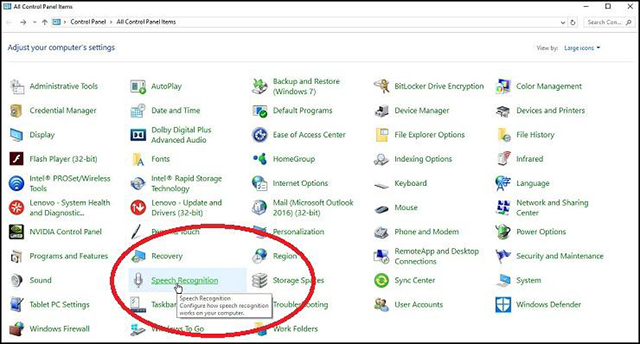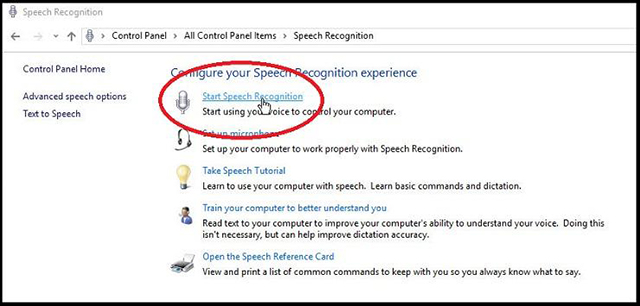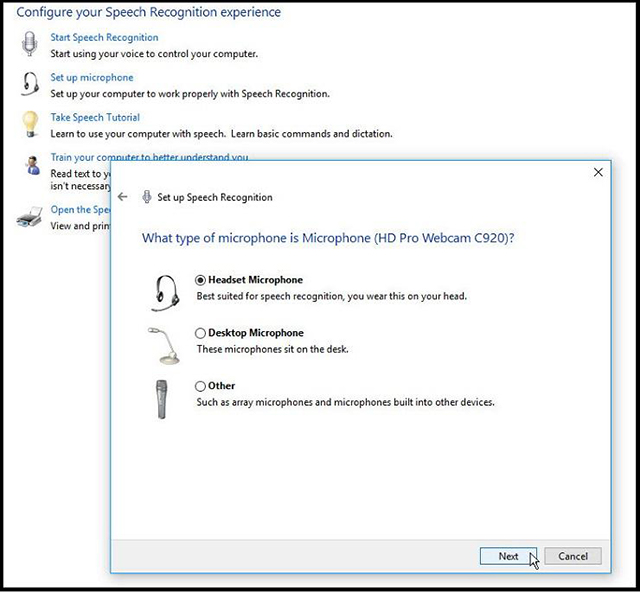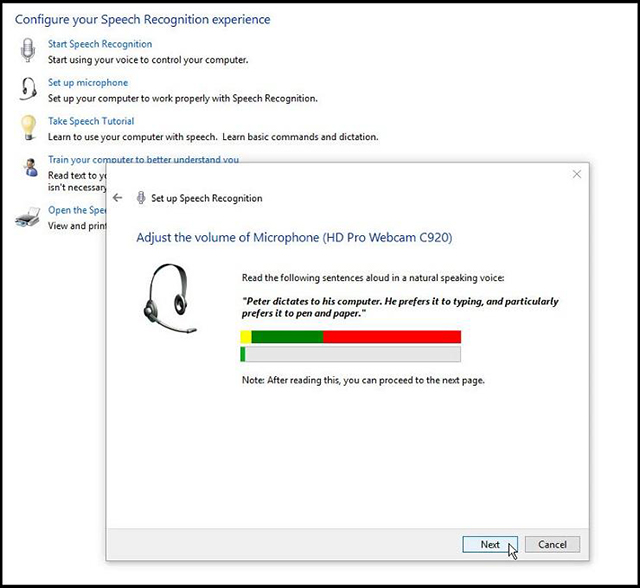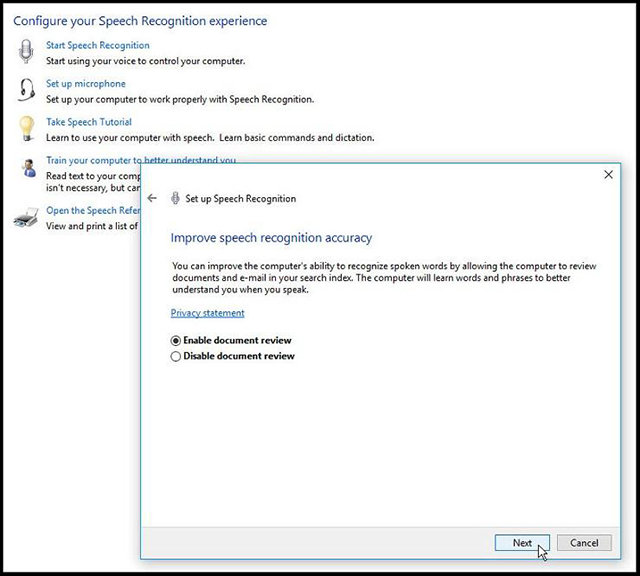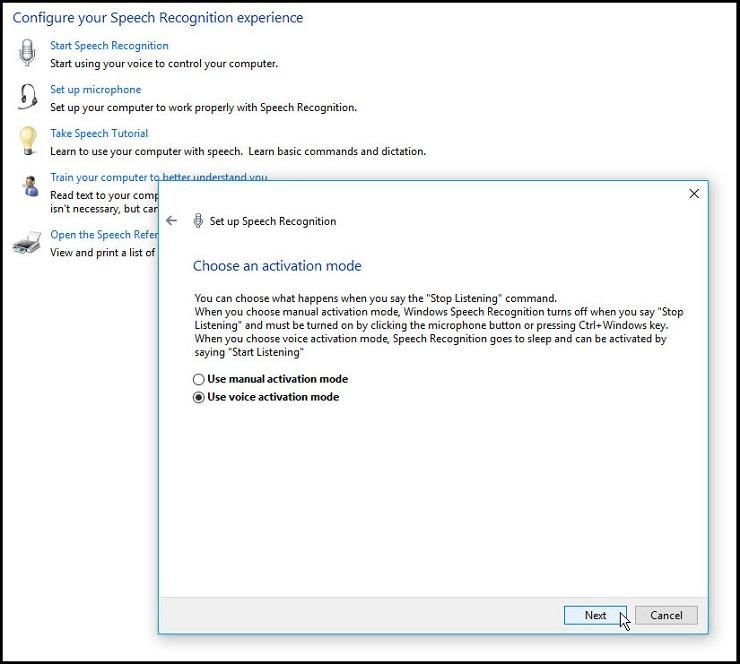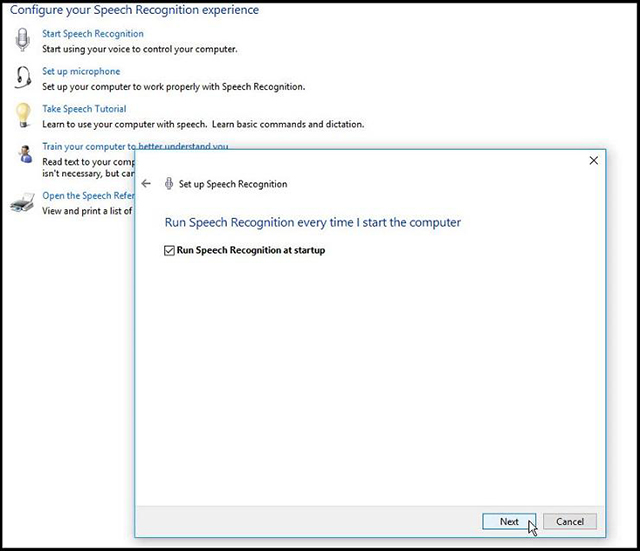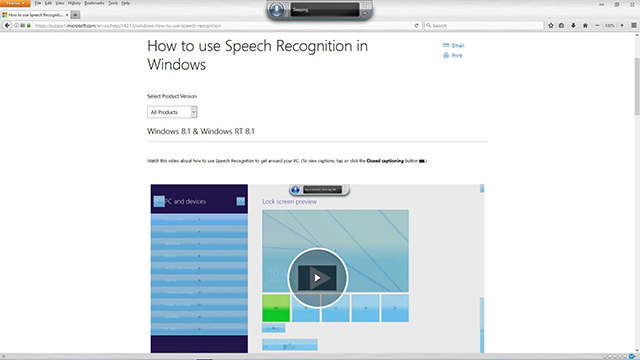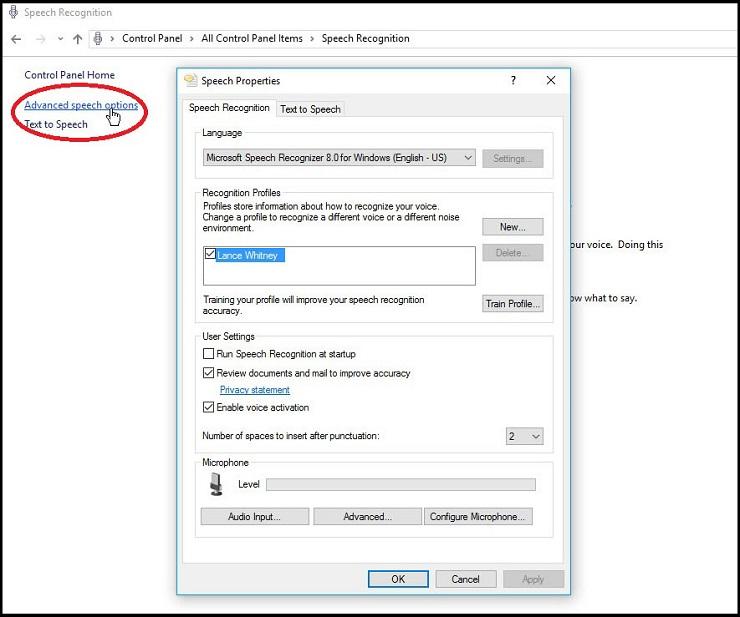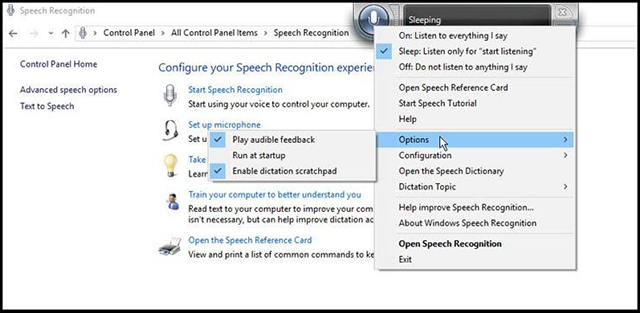Windows 10語音識別技巧設置運用技巧
發布時間:2023-01-14 文章來源:深度系統下載 瀏覽:
|
Windows 10是美國微軟公司研發的跨平臺及設備應用的操作系統。是微軟發布的最后一個獨立Windows版本。Windows 10共有7個發行版本,分別面向不同用戶和設備。截止至2018年3月7日,Windows 10正式版已更新至秋季創意者10.0.16299.309版本,預覽版已更新至春季創意者10.0.17120版本
你知道你可以和Windows談談發出命令,打開應用程序,決定文本和執行其他任務嗎? 是的,當然可以通過Cortana在Windows 10中做到這一點。 但您也可以使用內置的語音識別功能與Windows 10和以前版本的Windows進行交談。 在教Windows以了解您的聲音后,您可以與操作系統進行通訊,以使其響應您的命令。 語音識別功能對于無法使用鍵盤或鼠標的殘疾人尤其有用。 但是,任何想要嘗試與Windows通話的人都可以使用它。 該功能甚至提供了參考指南,以便您知道您可以通過語音在Windows中投放哪些命令和其他任務。 我們來看看這個功能。 在Windows 7,8.1或10中,打開控制面板并雙擊語音識別。
“語音識別”窗口會彈出一些鏈接,以便潛入該功能。 點擊第一個鏈接“開始語音識別”。
用于設置語音識別的第一個屏幕解釋了功能的作用以及它的工作原理。 點擊下一步。 下一個屏幕會詢問您使用的是什么類型的麥克風 - 耳機,桌面或其他。 選擇正確的選項,然后單擊下一步。 例如,內置在筆記本電腦中的麥克風將被視為耳機麥克風。
在下一個屏幕上,閱讀有關正確麥克風位置的信息,然后單擊下一步。 在下一個屏幕上,大聲朗讀句子,以確保語音識別功能可以拾取您的聲音和音量。 然后單擊下一步。
如果您的聲音被正確檢測到,則下一個屏幕將告訴您麥克風已設置并可以使用。 點擊下一步。 下一個屏幕詢問您是否要使用語音識別功能來檢查Windows搜索索引中的文檔和電子郵件。 這有助于功能更好地了解您通常使用的字詞。 如果您還可以,請點擊“啟用文檔審核”。 如果您擔心隱私問題,請點擊“禁用文檔審核”。 點擊下一步。
在激活模式的下一個屏幕中,如果要在完成語音識別后關閉語音識別,并選擇第一個選項“使用手動激活模式”,并且愿意單擊屏幕麥克風按鈕重新啟動。 否則,選擇第二個選項“使用語音激活模式”將語音識別設置為睡眠,當您完成它,并“開始聽”來喚醒它。 點擊下一步。
在下一個屏幕上,您可以查看參考表,其中列出了您可以通過聲音發出的所有命令。 點擊“查看參考表”按鈕打開并閱讀所有語音命令的網頁。 然后返回到語音識別設置,然后單擊下一步。 在下一個屏幕上,選擇您是否要在每次啟動Windows時自動加載語音識別。 點擊下一步。
在下一個屏幕上,您可以選擇運行教程來學習和練習可以通過語音發出的命令。 點擊按鈕“開始教程”運行,或單擊按鈕“跳過教程”以繞過此部分。 如果您選擇運行教程,交互式網頁會彈出如何在Windows中使用語音識別的視頻和說明。 語音識別控制面板也出現在屏幕頂部。
You can now start talking to your computer. You can also customize and control the speech recognition. At the Speech Recognition window in Control Panel, click on the link for "Advanced speech options" to tweak the Speech Recognition and Text-to-Speech features.
最后,您可以右鍵單擊屏幕頂部的語音識別控制面板上的麥克風按鈕。 從彈出菜單中,您可以訪問不同的功能并配置各種選項。
新技術融合:在易用性、安全性等方面進行了深入的改進與優化。針對云服務、智能移動設備、自然人機交互等新技術進行融合。Windows 10所新增的Windows Hello功能將帶來一系列對于生物識別技術的支持。除了常見的指紋掃描之外,系統還能通過面部或虹膜掃描來讓你進行登入。當然,你需要使用新的3D紅外攝像頭來獲取到這些新功能。 |